Coolmuster PDF Image Extractor for Mac Online-Hilfe
Coolmuster PDF Image Extractor für Mac bietet eine hocheffektive Lösung für Mac-Benutzer, die Fotos und Bilder aus PDF-Dateien abrufen möchten. Damit ist das Extrahieren von Bildern aus Adobe PDF so einfach wie 1-2-3 einfache Klicks. Sie können die extrahierten PDF-Bilder als JPG/JPEG speichern, das beliebteste Bildformat für andere Zwecke. Im Folgenden finden Sie das Tutorial, das Ihnen zeigt, wie Sie Bilder aus PDF-Dateien auf Mac extrahieren, indem Sie Coolmuster PDF Image Extractor für Mac verwenden.
Schritt 1. Importieren Sie PDF-Dateien in Extractor
Sie sehen eine klare und intuitive Programmoberfläche, nachdem Sie diese Mac-Extraktionssoftware ausgeführt haben. Jetzt bietet diese Software optional 3 Möglichkeiten, PDF-Dateien in die Software zu laden:
1) Klicken Sie auf "Datei hinzufügen", um PDF-Dateien oder den gesamten Ordner einzeln zu durchsuchen und zu laden.
2) Drücken Sie die Taste "Datei", um "Datei(en) hinzufügen... " oder "Ordner hinzufügen... ", um die PDF-Datei einzeln oder den gesamten Ordner auf einmal hinzuzufügen.
3) Ziehen Sie die Ziel-PDF-Dateien direkt auf die Benutzeroberfläche der Software.

Schritt 2. Anpassen der Ausgabeeinstellungen
Diese Software exportiert PDF-Bilder standardmäßig in JPEG / JPG. Sie müssen das Ausgabeformat nicht definieren. Die Ausgabedatei wird im Quellordner gespeichert. Um den Ausgabeordner anzupassen, können Sie auf "Durchsuchen" klicken und eine neue Ausgaberichtung anpassen.
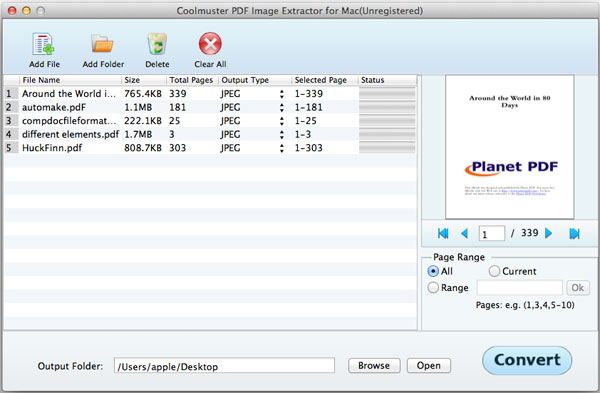
Schritt 3: Bilder extrahieren
1) Klicken Sie auf die Schaltfläche "Start", um Bilder aus PDF-Dateien zu extrahieren. Alle extrahierten Bilder werden an dem Ausgabeort gespeichert, den Sie wie oben angegeben haben.
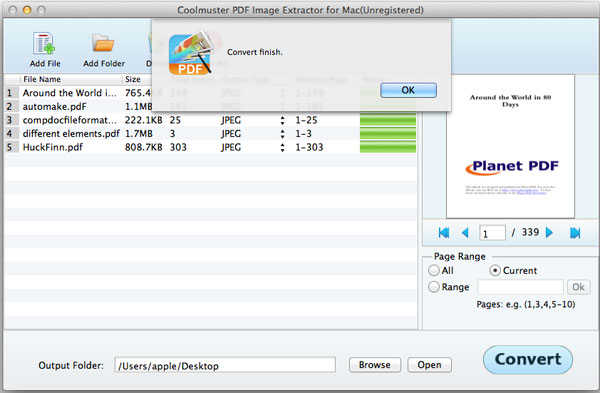
Sie können die Extraktion jederzeit nach Bedarf stoppen und neu starten. Danach können Sie auf die Schaltfläche "Öffnen" klicken, um die extrahierten PDF-Bilder zu überprüfen.
